V našom predchádzajúci článok sme sa zamerali na tému, ako bezpečne vyhľadať a stiahnuť distribúciu Linuxu. Predtým, ako budem pokračovať, odpoviem na otázku, ktorú mi položili v komentári.
Otázka je, či Existujú nástroje (vo Windows), ktoré nám umožňujú skontrolovať integritu sťahovania obrázkov z distribúcie Linuxu. V tomto článku sa vyjadrím k dvom. Ten, ktorý ponúka spoločnosť Microsoft, a ten, ktorý by ste mali používať.
Pre lepšie pochopenie postupu overovania najskôr musíme vedieť, čo je to hash.
Keď hovoríme o kryptografickej funkcii Hash (skrátene Hash), máme na mysli algoritmus, ktorý transformuje blok dát ľubovoľnej dĺžky na znakový reťazec pevnej dĺžkyktoré sa budú líšiť v závislosti od algoritmu. Napríklad použitie SHA-2
Používanie slova Diego ktorý má 5 znakov dostaneme
8da851d33c85d9eb04377176fc91b7bb9c05981edcfecb64486b36d4
Ak použijeme Diego Germán González ktorý má 21 znakov, ktoré sme dosiahli
4aed400d92241480400f9a49e2425e4dcbbf7ca5cf12c05caeeecfae
Ktorá má tiež 56 znakov.
Ako skontrolovať integritu stiahnutého súboru
Spoločnosť Microsoft poskytuje nástroj ktoré je možné stiahnuť. Tento nástroj sa nazýva File Cheksum Integrity Verifier a je to druh ťažkopádneho softvéru, ktorý sa používa na predsudky ignorantovje zvyčajne spájaný s Linuxom
File Checksum Integrity Verifier (FCIV) je aplikácia na výpočet kontrolného súčtu. Používa sa z nástroja príkazového riadku a nemá grafické rozhranie.
Po stiahnutí a umiestnení do správneho priečinka aProgram FCIV možno použiť ako každý iný príkaz . FCIV funguje na Windows 10, 8, 7, Vista, XP, 2000 a na väčšine operačných systémov Windows pre servery.
Kontrola integrity súborového kontrolného súčtu slúži na získanie kontrolného súčtu, buď MD5 alebo SHA-1, dve najčastejšie používané kryptografické funkcie na kontrolu integrity súboru.
Postup inštalácie programu je nasledovný
- Vytvárame priečinok s názvom IVF v Prieskumníkovi Windows.
- Program sťahujeme z tento odkaz Nenašiel som žiadnu španielsku verziu.
- Dvakrát klikneme na spúšťač programu.
- Kliknutím prijmete licenciu (prečítať si to by nebol zlý nápad)
- Kliknite na preskúmať, vyberieme priečinok IVF a kliknite na akceptovať súbory extrahovať.
- Tlačíme ďalej akceptovať zatvorte inštalačné okno.
- Klikneme na Spustiť Spustiť a píšeme cmd.
- Napíšeme set path =% path%; cesta k priečinku: \ FCIV, aby mohol Windows spustiť program.
Aby sme skontrolovali integritu stiahnutého súboru, skopírujeme ho do priečinka FCIV a napíšeme.
fciv.exe [Comando] <Opción>
Ako príklad použijeme verziu XFCE distribúcie Linux Manjaro. Predpokladajme, že máme priečinok FCIV uložený vo vnútri priečinka Dokumenty jedného disku.
1) Stiahnutý obrázok skopírujeme do priečinka IVF
Z vášho webu vieme, že verzia Manjaro XFCE má hash SHA-1
SHA1: c44a2984aa2fada53c1db8c6b919b45152780489
2) Otvoríme nástroj príkazového riadku a napíšeme
set path=%path%;C:\Users\nombre_usuario\OneDriveDocumentos\FCIV
Aby sme skontrolovali hash, ktorý robíme
fciv.exe C:\Users\nombre de usuario\OneDrive\Documentos\FCIV\manjaro-xfce-20.0.3-200606-linux56.iso -sha1
FCIV je komplikovaný nástroj na používanie a nezahŕňa všetky hašovacie kryptografické formáty používané v distribúciách systému Linux, takže je lepšie zvoliť iný nástrojpretože okrem toho, že je otvoreným zdrojom, má aj grafické rozhranie. Je pomenovaný Quickhash GUI
GUI aplikácie QuickHash Má viac platforiem a je k dispozícii pre systémy Linux, Mac a Windows. Nevyžaduje žiadny typ inštalácie a je možné ich spustiť z externého úložného zariadenia.
Program je stiahnutý vo formáte .zip a obsahuje verzie pre 32 a 64 bitov. Ten, ktorý nepotrebujete, môžete vymazať. Funguje s algoritmami MD5, SHA-1, SHA256, SHA512, SHA-3 (256 bitov) a Blake2b (256 bitov). 32-bitová verzia pridáva xxHash32 a 64-bitová verzia xxHash 64
Program má niekoľko pracovných režimov. Najjednoduchší spôsob, ako to urobiť, je:
- Kliknite na kartu Súbory
- Vyberieme typ algoritmu. V našom prípade SHA-1
- Hash prilepíme tam, kde je uvedená hodnota Expected Hash.
- Vložte iso obrazový súbor jeho potiahnutím alebo kliknutím na Vyberte Súbor.
Quick Hash GUI má vynikajúci návod na obsluhu, ktorý je síce v angličtine, ale dokonale pochopený.
Rôzne distribúcie používajú rôzne algoritmy a môžu hash umiestniť na rôzne miesta, ale obvyklá vec je, že je zverejnená vedľa odkazu na stiahnutie. Ak tam nie je (napríklad Linux Mint), v pokynoch na stiahnutie vysvetlí, kde ho nájdete.
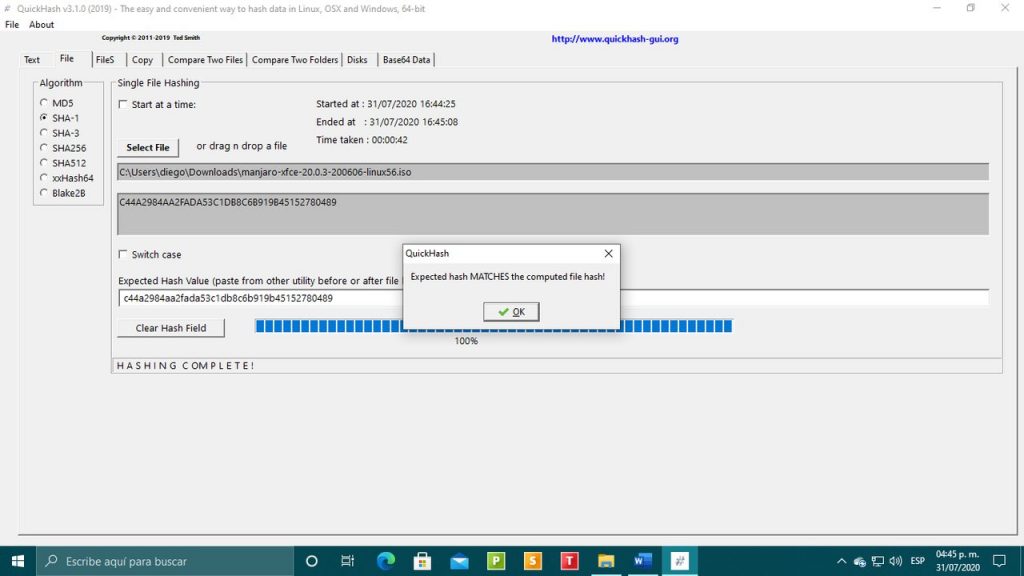
Obslužný program kontrolného súčtu MD5 a SHA
najrýchlejší a najjednoduchší
Teraz a ak človek nepoužíva tú hroznú vec, ktorá sa volá Windows, a používa iba Linux, čo mám potom použiť? Vďaka. Zdravím vás.
Druhý program, ktorý komentujem, má verziu pre Linux